 根据导入名称修改文件名
根据导入名称修改文件名
# 使用场景
有时候我们需要修改的文件没有规则,可能是根据已有的名称进行替换,例如我们现在有一批名称,如何将这些名称替换给文件名呢,下面我们就介绍如何用导入的方式给文件命名。
# 操作步骤
1、打开文件重命名工具,点击需要改名的文件(如果整个文件夹下面的文件都需要改名,则可以选择添加目录)
如下图:

2、选择好文件后,将会出现配置页面和刚才选择好的文件,如下图
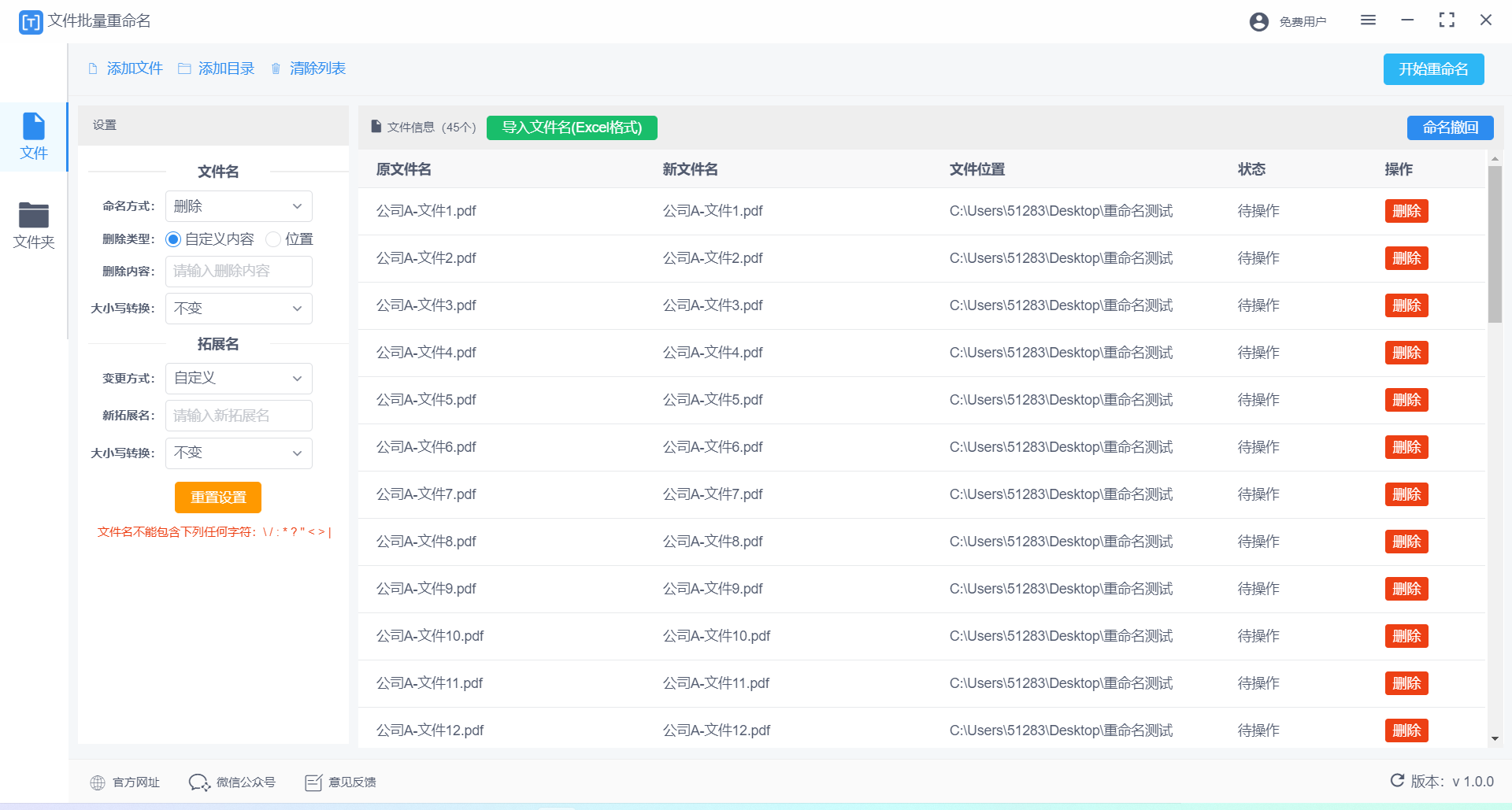
3、在左侧设置栏目下,选择命名方式为导入
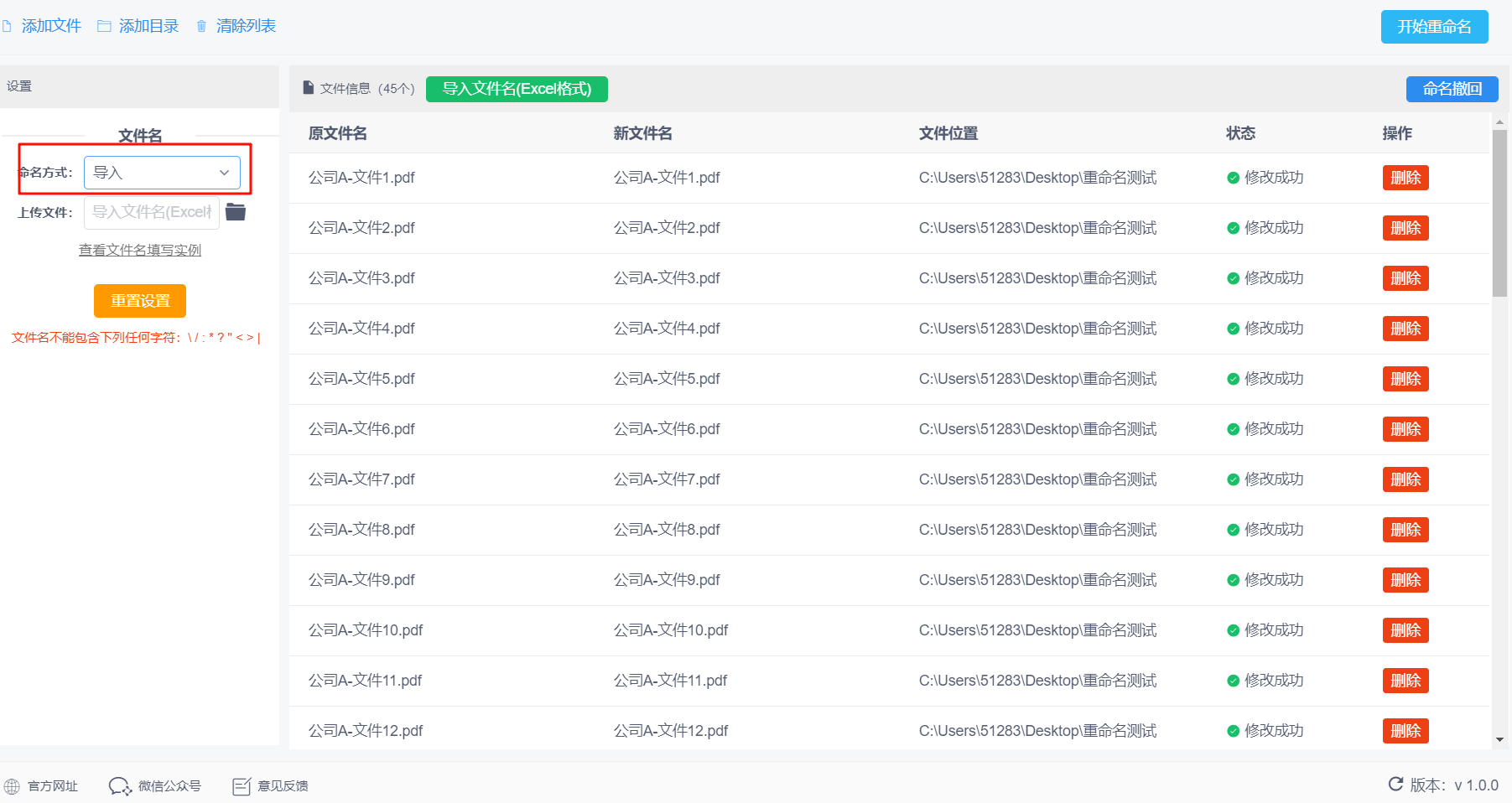
4、准备好要替换掉的名称Excel,Excel格式很简单,只有一列名称,需要注意的是Excel中的名称数量必须和要改的文件数量一致;例如我们要修改的文件数量是45,那么我们Excel中的名称就必须有45个,如下图:
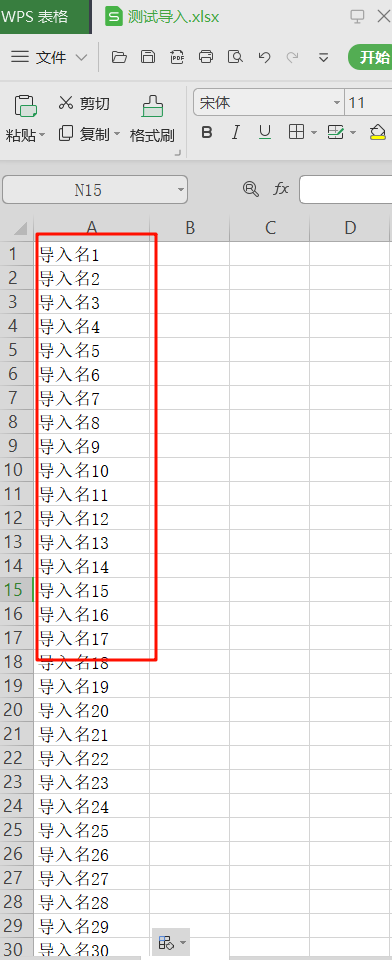
5、在上传文件选项中选择我们准备好的Excel文件,如下图
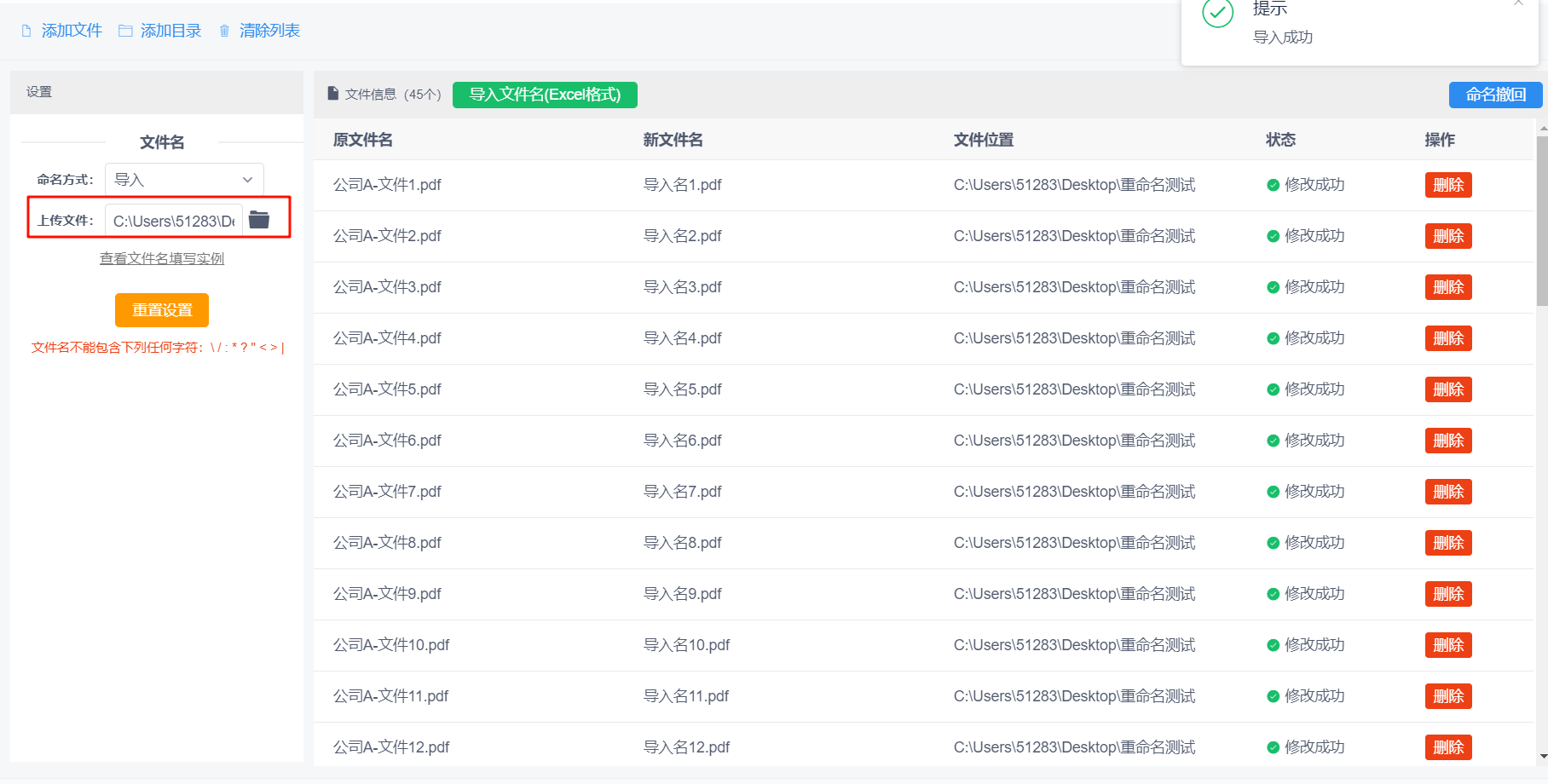
导入完成后就可以看到右侧表格中的新文件名已经变成了Excel中我们配置的名称
6、如果确定配置和数据无误,我们就可以点击【开始重命名】按钮
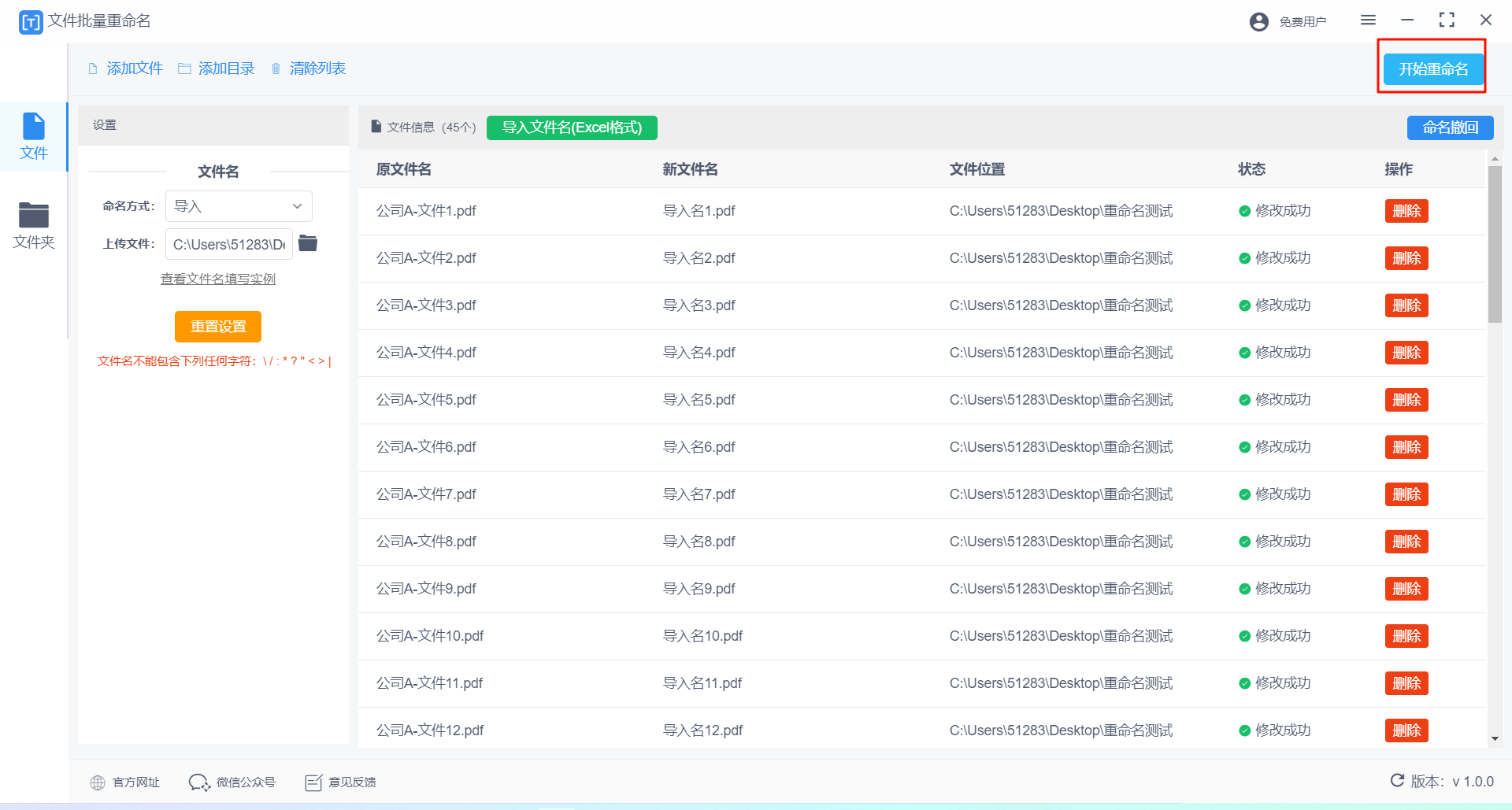
7、等待重命名完成后,我们可以进入文件位置查看文件名是否被修改,如下图;
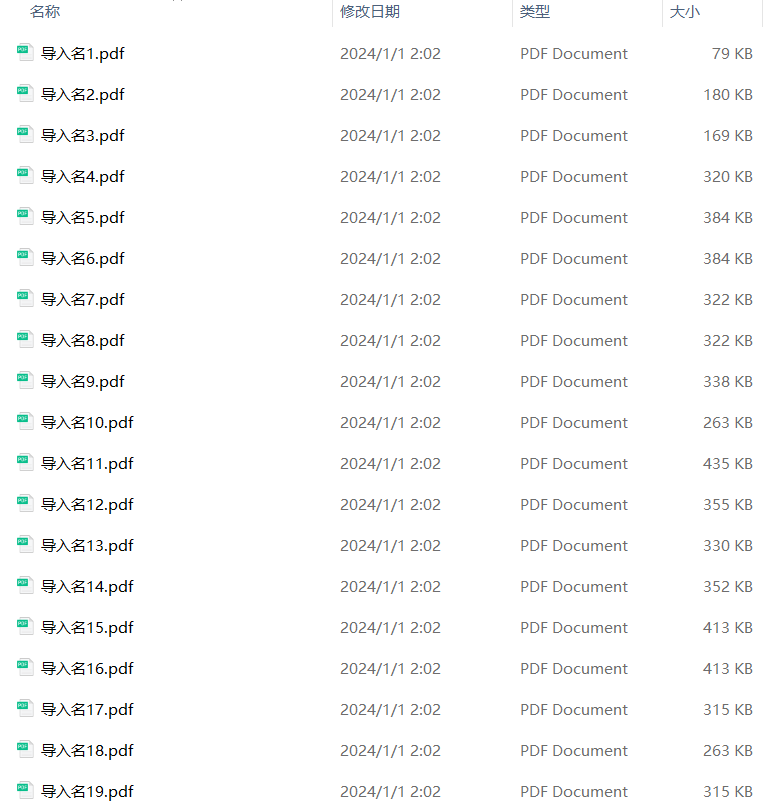 8、如果我们误操作了,或者最终更改的文件名不是我们想要的效果,这时不要急,我们可以点击命名撤回按钮,如下图
8、如果我们误操作了,或者最终更改的文件名不是我们想要的效果,这时不要急,我们可以点击命名撤回按钮,如下图
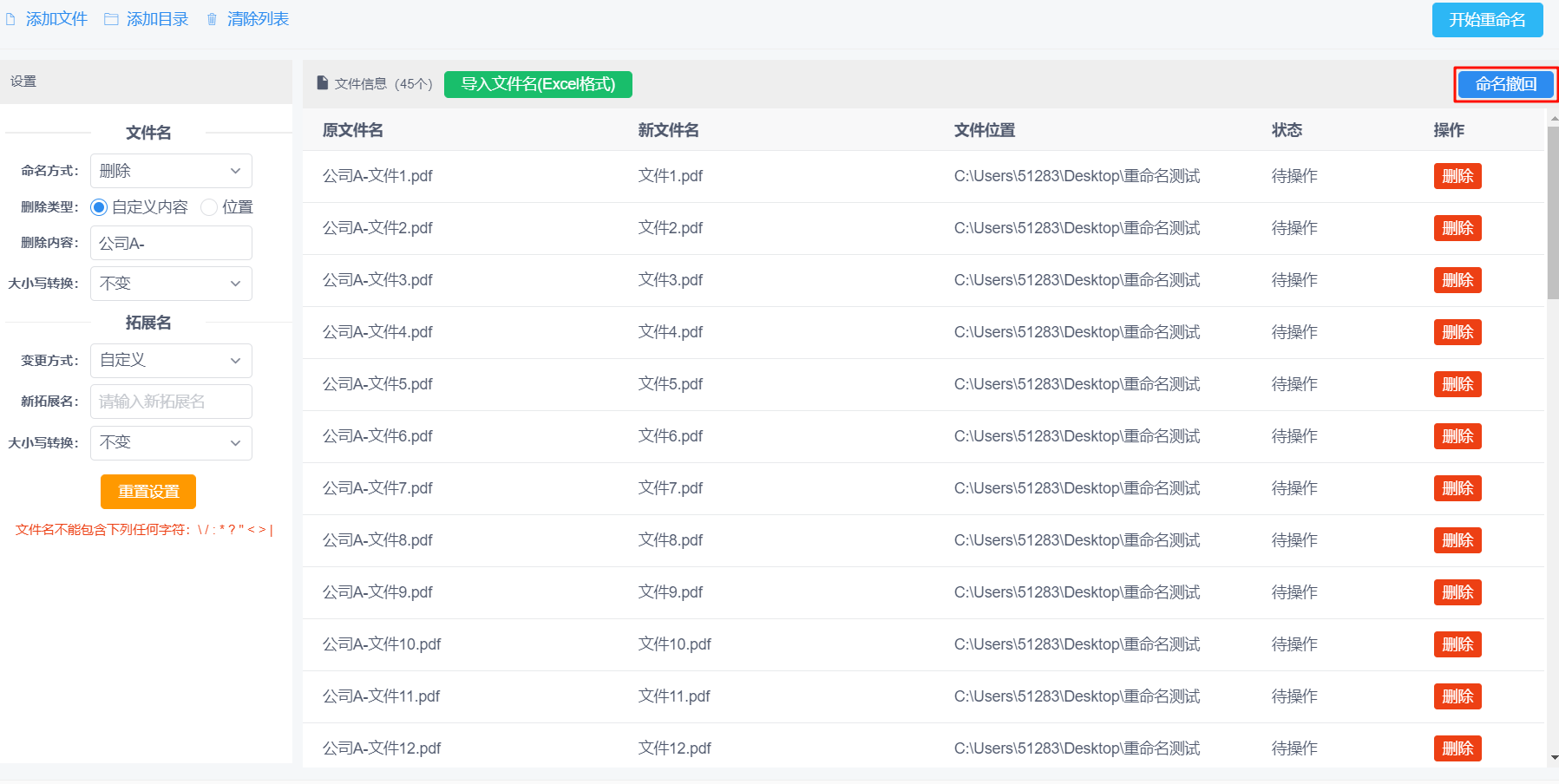
点击撤回后,我们就可以看到文件名称已经还原到未更改前,如下图
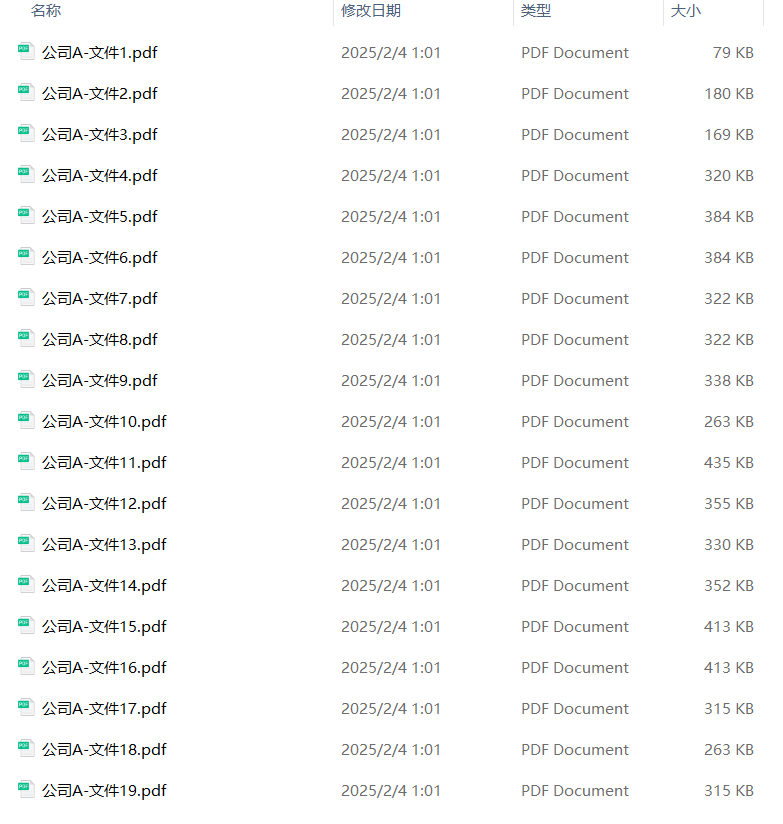
[!NOTE]
使用本软件前建议备份数据
